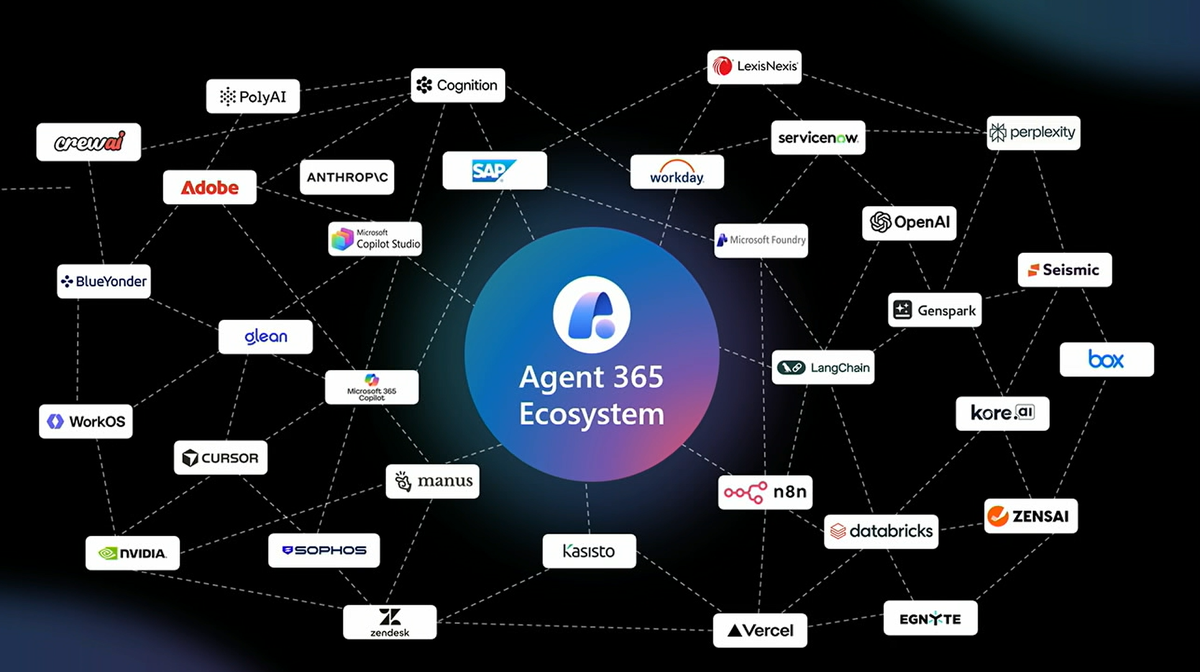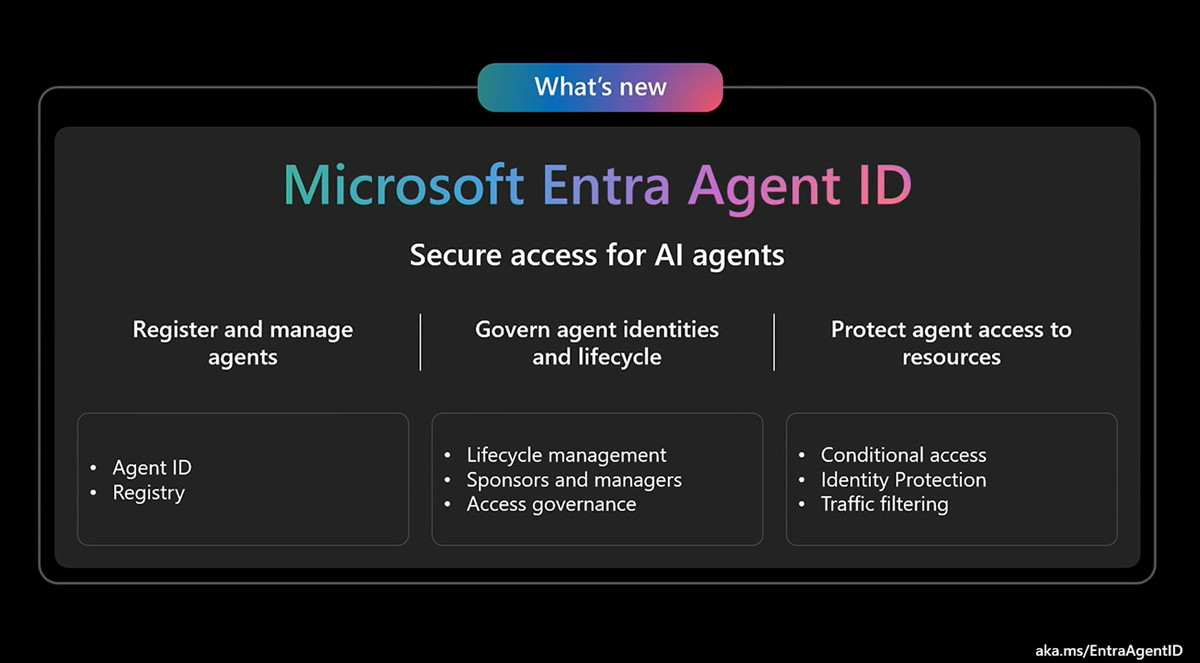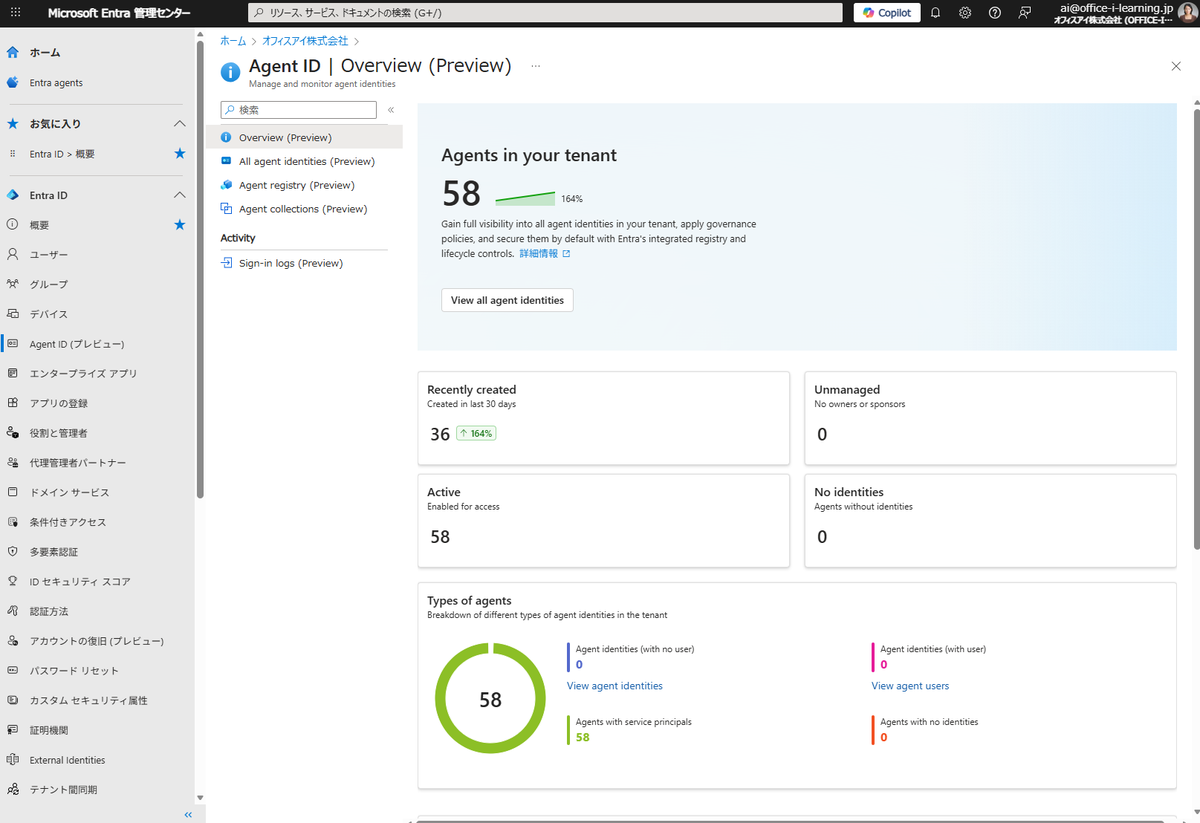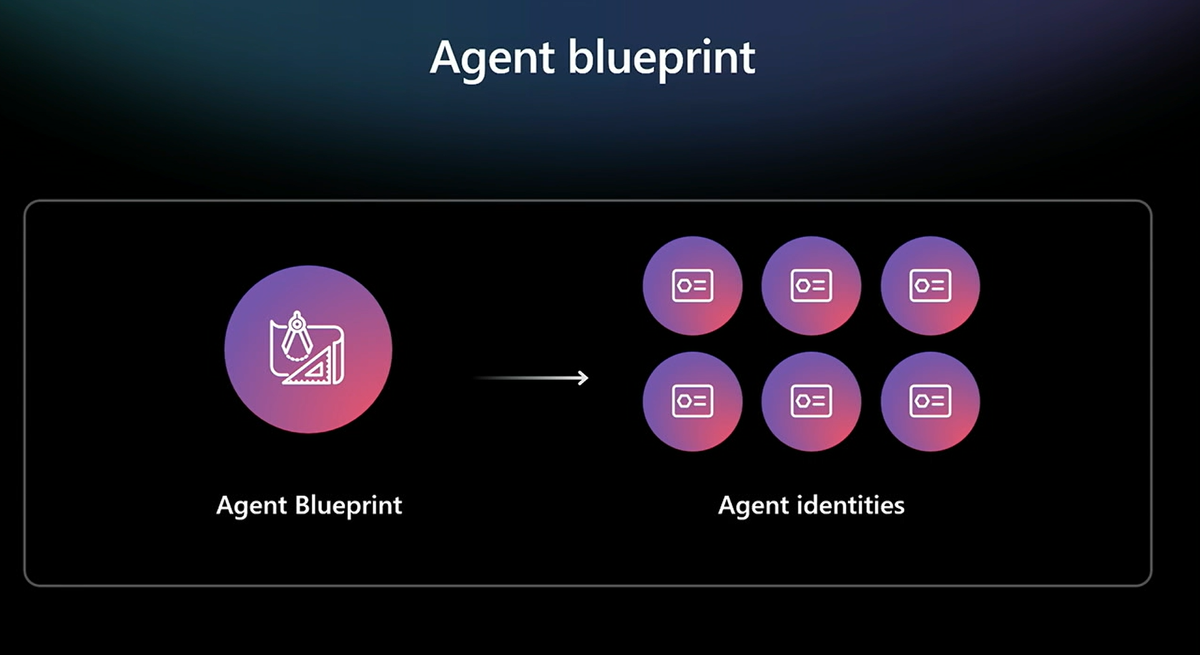Microsoft Ignite 2025で Microsoft Agent 365 がアナウンスされました。
- Microsoft Agent 365: The control plane for AI agents | Microsoft 365 Blog
- Beyond the hype: turning Microsoft 365 Copilot and agents into real business outcomes | Microsoft Community Hub
ここでは Agent 365 といったいどういったものなのかの概要をつかめるように要点を抑えていきたいと思います。
なお、現時点では Microsoft Agent 365 はプレビューでありいち早く機能を利用してみるには Frontier プレビュープログラムに参加する必要があります。また利用するテナントでは少なくとも1つの Microsoft 365 Copilot ライセンスを持っており、 Microsoft Agent 365 を Frontier で有効化する必要があります。詳しくは下記のリンク先を参照してください。
Microsoft Agent 365の概要 | Microsoft Learn
Agent 365 とは?
IDC (International Data Corporation) によると2028年までに作成されるエージェントは13億にも上るだろうと予測されています<IDC レポート #US53361825>。
エージェントの技術革新と共に、増え続ける組織内のAI エージェントの制御手段を整備することは急務です。つまり「単にエージェントを導入して終わり」ではなく、それらを制御し、監視し、保護し、より効果的に活用するための適切なツールも同時に整える必要が3あります。そうした背景から登場したのが Agent 365 です。
Agent 365 はエージェントの制御プレーン (Control Plane) であるとMicrosoft の資料には書かれているのですが、プレーンという言葉に馴染みのない方もいるでしょう。プレーンとはシステムやネットワーク内でのある役割を担う「層」のことを呼びます。役割が階層化されていているときには「レイヤー」といいますが、特に階層があるわけでなく、特定の役割を担う機能などの集まりを表現する際には「プレーン」呼びます。
さて、話を戻しましょう。
Agent 365 はエージェントの制御プレーンであり、エージェント制御を目的とした機能群として提供されます。
企業がユーザー管理に使っている既存インフラをエージェントに対しても対応できるように拡張するものです。つまり、Agent 365 は人間の従業員が使っているのと同じレベルのアプリやセキュリティ保護機能をAI エージェントに対しても提供し、安心して業務に取り組めるようにします。AI エージェントは人の代理で動く以上、ある意味「ひと」と同等に管理する必要があるわけですね。
また、Agent 365 が人間の従業員が使っているのと同じレベルのアプリやセキュリティ保護機能をエージェントに対しても提供することで、ユーザーは安心して業務に取り組めるようなります。
Agent 365 には次のMicrosoft のセキュリティと生産性ソリューションが含まれます。
-
Defender
-
Enra
-
Purview
IT部門は Microsoft 365 管理センターでエージェントが管理でき、Microsoft 365 アプリ上だけでなく、他の業務フローにおいても人間のマネージャーと一緒にコラボレーションできるよう設定できます。
Microsoft Ignite 2025 のブレイクアウト セッション
Agent 365 を理解するのに Microsoft Ignite 2025 のセッションの中でも「Explore Microsoft Agent 365 security and governance capabilities (BKR269)」から情報を抜粋しながら情報を整理していきます。このセッションは概要をつかむのにとても分かりやすかったためです。
エージェントはユーザーと同じく保護される必要がある
- ユーザーとエージェントのやり取りの保護
- エージェント同士のやり取りの保護
- エージェントがモデルポイズニングを媒介しないように保護
ユーザーとエージェントのやり取りは保護する必要があります。Agent 365 ではどのエージェントにアクセスできるかを管理して、プロンプトやレスポンスを保護することで、プロンプト インジェクションのようなユーザーからのエージェントへ侵害を防ぎます。
エージェント同士のやり取りについては、どのエージェント同士が接続できるのかをガードレール設定し、Agent to Agent 間の接続を保護し、エージェント間の過剰共有を防ぎます。
エージェントがモデルポイズニングの媒介にならないように保護する必要もあります。Copilot自体はモデルポイズニングされるような経路は存在しませんが、3rdパーティ製エージェントや外部LLM との連携ではこの点は考慮する必要があります。そのため、どのエージェント、どのLLMを許可するのかを制御できる必要があるのです。
Agent 365 の5つの機能
Agent 365 にはデジタル資産全体のエージェント管理に必要なすべての機能が含まれています。機能は次の5つに分類できます。
-
レジストリ (Registry)…Agent 365 は組織が利用するエージェントすべてのインベントリを提供するレジストリを持つ
-
アクセス制御 (Access Control)…エージェントの権限管理やリソース保護を行う
-
ビジュアル化 (Visualization)…エージェントと人、データの関係をマッピングして、その行動やパフォーマンスをリアルタイムで監視できる
-
相互運用 (Interop)…エージェントをアプリやWork IQ と連携させることができるようにして、エージェントが人間の業務フローに参加して業務の文脈が理解できるようにする
-
セキュリティ (Security)…エージェントを標的とした脅威を防止・検出・対応できる「脅威からの保護」とエージェントが作成・使用するデータを過剰共有・漏洩・リスクのある行動から守る「データセキュリティ」の提供
Agent 365 のエコシステム
Agent 365 は Microsoft だけのものではなく、どんなエージェントにも対応できるようになっています。既にパートナーエコシステムを構築してきており、現在も日々、広がっているそうです。
パートナーは自社開発しているエージェントを Agent 365 SDK と統合することで、Microsoft 365 の Defender, Entra や Purview といったセキュリティ製品もその SDK の一部として機能するため、その恩恵を受けることが可能になります。
エージェントIDの保護
これからは、従来のユーザーID管理と同様にエージェントにIDを持たせることによる管理も必要になってきます。
- エージェントIDとライフサイクルの管理
- 誰がエージェントを作成し管理できるのかの統制 (ポリシー定義)
- エージェント権限の管理
- アプリ、ツール、システムや他のエージェントにアクセスするエージェントアクセスの保護 (リソースアクセスの保護)
- 悪意のあるもしくはコンプライアンスに準拠しないトラフィックからのエージェントの保護 (インターネット脅威からの保護)
Microsoft Entra Agent ID
Microsfot Entra にはエージェントごとにエージェントIDが登録できます。
エージェントごとに割り振られるエージェントIDとレジストリを使うことで、すべてのエージェントのライスサイクルをワークフローで発見・管理し、アクセスガバナンスも行えるようになります。
Agent ID はユーザーIDと同じように扱うことができるため、エージェントの権限やライフサイクルも管理も可能です。エージェントID があるので条件付きアクセス、ID保護も可能できます。
条件付きアクセスによるトラフィックス フィルタリングを使えば、エージェントのリソースアクセスも保護できます。
現在、Entra 条件付きアクセスではポリシーの割り当て対象にエージェントを選べるようになっています。
展開のための Agent blueprint
エージェント展開のために、Agent blueprintというものがあります。これはエージェント展開のための青写真、つまりは設計図です。
アプリケーション内に複数のエージェントが含まれていることはよくありますが、例えば、すでにセキュリティ コパイロットには12のエージェントがあるような状況です。とはいえ、増え続ける個々のエージェントのインスタンスを大規模に管理するのは大変です。
そのため大規模展開では、テンプレート化された設計図(blueprint)が必要であり、これがないと管理が破綻することになってしまいます。
実際には、事前にこれから展開するエージェントに対するAgent Blueprint (エージェントの名前、所有者、アクセス権限など) を定義して、これに基づいてエージェントにアクセストークンを発行することになります。Blueprint に紐づくサービスプリンシパルを作成して、資格情報(クライアントシークレットやマネージドID)を設定します。このトークンがあることでエージェントが認証・認可を受けてドさできるようになるわけです。
最終的には組織で利用可能なエージェントとして Microsoft 365 のレジストリエントリとして登録しまするこれによって管理者はエージェントの存在を把握し、アクセス制御・監査・ポリシーが適用できるようになります。
なお、Agent blueprint の作成などは、Agent 365 CLI を使います。
詳しい情報は次のリンク先を参照してください。
Microsoft Entra - Agent registry
Entra ID にはエージェント レジストリがあります。これには3つの目的が存在します。
- エージェント フリート全体を可視化
- エージェント同士で発見させる
- エージェントの許可と検疫を行う (どのエージェントを許可してどのエージェントを隔離するかを制御)
ちなみに、現時点では Entra Agent ID を持つエージェントがすでにある場合と、自分で登録する Agent ID とがあります。
前者は Copilot Studio で作るエージェントが該当します。後者は、開発者やユーザーが自分で登録するエージェントで、外部ベンダーが提供するエージェントの登録などです。
これに加えて シャドーエージェントも見つけてくれるようになるとのこと。組織内で非公式に導入しているエージェントも見つけて管理できるようにするということですね。
エージェント管理に関する役割
AIエージェント管理には「スポンサー」という役割が登場します。Entra ではエージェント管理のための管理者が3つあり、その一つです。
- 所有者
- スポンサー
- マネージャー
所有者
Agent blueprint と Agent ID の運用管理担当。技術管理者。
スポンサー
ビジネス担当者。技術的な管理アクセスはせず、アクセスレビュー、インシデント対応などエージェントの目的とライフサイクルの決定に責任を持つ。スポンサーとなっているユーザーの退職や移動では別の人やグループに役割を継承させる必要がある。
マネージャー
組織階層内のエージェントの担当をする個々のユーザー。Entra レポート エージェントのアクセスパッケージを要求できるユーザー。
スポンサーという概念が含まれるのが興味深いですね。技術者とビジネス的な判断をする人を分離するための考え方です。
[参考] Microsoft Entra エージェント ID の管理関係 (所有者、スポンサー、およびマネージャー) - Microsoft Entra Agent ID | Microsoft Learn
まとめ
Agent 365 はこれから増え続けるエージェントを適切に管理するための仕組みであり、組織はAI エージェントに関してはベスト・オブ・プリードの考え方で導入していくことになるため、部分最適化を合理化しつつ、組織としては統合とガバナンスを考慮しなくてはいけない。その根っこの部分を Agent 365 で管理していくことになるということです。ここには、Mirosoft が持つ既存のインフラソリューションとして、Entra, Purview, Defender をうまく取り込んで有効活用する形にしているのは、うまい戦略だと思います。
参考情報
- Power agents to scale your frontier workforce with Agent 365
- Discover, Manager, Secure agents using Agent 365 (YouTube)
コース紹介
弊社「オフィスアイ株式会社」では、Microsoft 365 に関するオリジナルトレーニングを提供しています。AI エージェントのナレッジ基盤となる SharePoint を中心に、Microsoft Copilot Studioによるエージェント開発入門コースや Microsoft Purview による機密情報保護やライフサイクル管理など体系的に学べます。